这几天一些人在使用MicrosoftOfficeVisio的时候,问其中是怎么把文件输出为高像素jpg图片的?今日在这小编就为你们带来了MicrosoftOfficeVisio把文件输出为高像素jpg图片的详细操作步骤。我们先打......
2022-05-07 87 Visio把文件输出为高像素jpg图片
在画图过程中出现了一个issue, 就是在矩形框内写入文本时,发现每次都得手动调节文字大小以便与矩形框配合。
那么我想有没有让字体与框自动同步的办法呢?
结果我在VISIO官方文档里还真找到了
翻译步骤如下
一. 配置shapeSheet.
因为在 ShapeSheet 位于开发工具选项卡,默认情况下不会显示。若要显示开发工具选项卡,请执行下列操作:
单击“文件”选项卡。
在“帮助”下,单击“选项”。
单击“自定义功能区”。
在“自定义功能区”下,选中“开发工具”复选框。
二. 使用函数
宽度自动调节函数 =TEXTWIDTH(TheText)
高度自动调节函数 =TEXTHEIGHT(TheText,(Width))
三 .
1,左键点中矩形框,右键单击,这时出现了显示ShapeSheet选项,如图
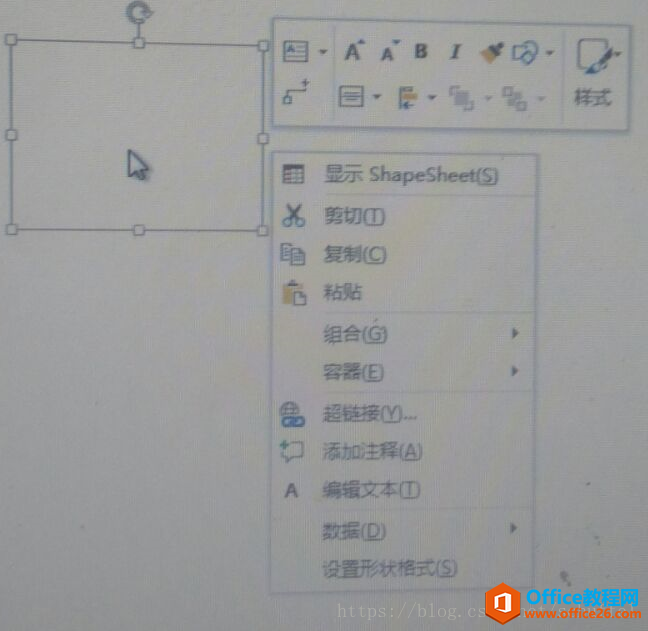
2.点击ShapeSheet 选项
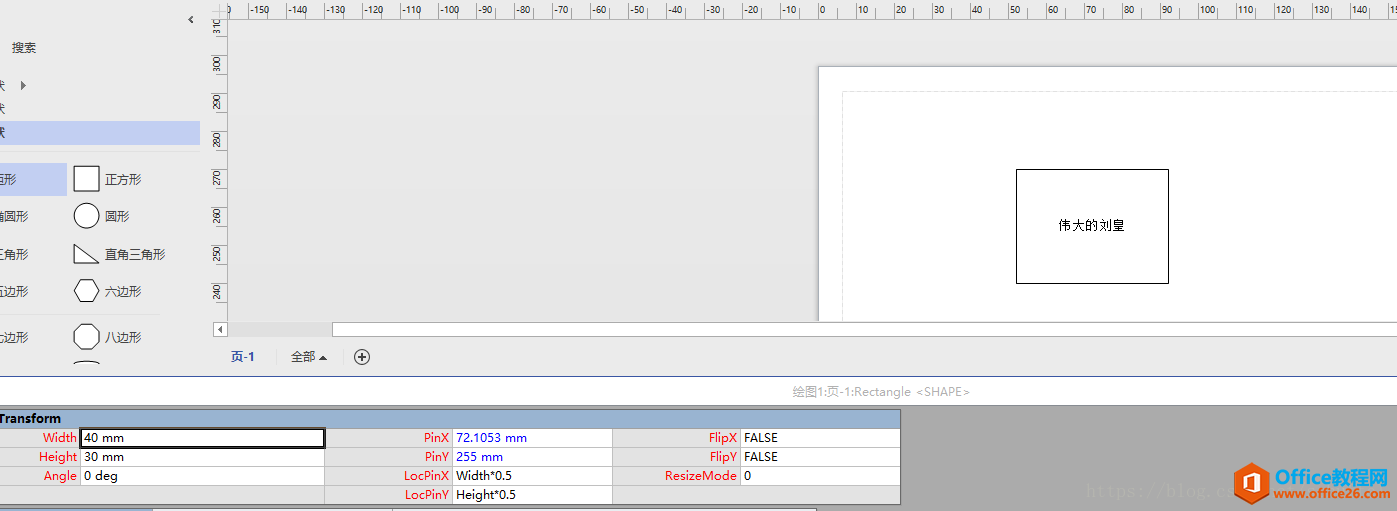
3.把前面给的两个函数分别在width和height中粘贴进去,回车就可以了
这个矩形框就会随着你的文本增加而自动调节了,如图
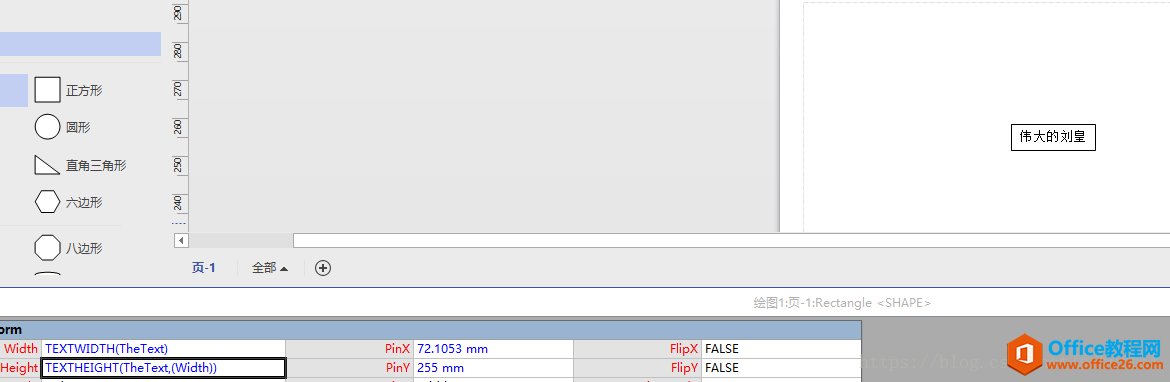
4.最后给个小tip,如果我们在画流程图,有很多个框要自动调节怎么办呢?
按住ctrl,再拖动你已经设置好的自动调节的框,就可以复制了,在这个复制好的框里加文本就好,复制框也能自动随文本调节。
相关文章

这几天一些人在使用MicrosoftOfficeVisio的时候,问其中是怎么把文件输出为高像素jpg图片的?今日在这小编就为你们带来了MicrosoftOfficeVisio把文件输出为高像素jpg图片的详细操作步骤。我们先打......
2022-05-07 87 Visio把文件输出为高像素jpg图片

Visio的新用户们,并不熟悉其中连接符在什么位置?今天在此文章中就带来了MicrosoftOfficeVisio找到连接符位置的详细操作过程。我们先打开MicrosoftOfficeVisio软件,在绘图区中添加两个形状。然......
2022-05-07 150 Visio找到连接符位置

怎么绘制大括号等特殊符号的?今日在这里小编就为你们带来了MicrosoftOfficeVisio绘制大括号等特殊符号的详细操作流程。我们需要先打开MicrosoftOfficeVisio软件,创建基本流程图。然后进入正文......
2022-05-07 481 Visio绘制大括号等特殊符号

一些用户在使用MicrosoftOfficeVisio的时候,不是很熟悉其中是怎么合并图形的?本期为你们带来的内容就讲述了MicrosoftOfficeVisio合并图形的详细操作流程。首先我们打开MicrosoftOfficeVisio软件,选......
2022-05-07 305 Visio合并图形

一些用户在使用MicrosoftOfficeVisio的时候,想要绘制办公室平面图,你们知道怎么绘制的吗?以下内容就为你们带来了MicrosoftOfficeVisio绘制办公室平面图的具体操作方法。我们需要先打开Micros......
2022-05-07 334 Visio绘制办公室平面图